Heim >System-Tutorial >Windows-Serie >Erfahren Sie im Detail, wie Sie Junk-Dateien auf Laufwerk D in Win11 bereinigen
Erfahren Sie im Detail, wie Sie Junk-Dateien auf Laufwerk D in Win11 bereinigen
- WBOYWBOYWBOYWBOYWBOYWBOYWBOYWBOYWBOYWBOYWBOYWBOYWBnach vorne
- 2024-01-05 23:53:592347Durchsuche
Jeder Benutzer hat grundsätzlich sein eigenes Laufwerk D zum Herunterladen von Software, aber im neuesten Win11-System wissen viele immer noch nicht, wie sie den darin enthaltenen Müll bereinigen können. Deshalb werde ich Ihnen heute die Details zum Bereinigen von Laufwerk D vorstellen Fahren Sie Müll in Win11-Tutorial, lernen Sie, wie man es zusammen bedient.
So bereinigen Sie den D-Laufwerksmüll in Win11:
1 Gehen Sie zuerst zu „Dieser Computer“ auf dem Desktop und klicken Sie dann mit der rechten Maustaste auf Ihr D-Laufwerk.
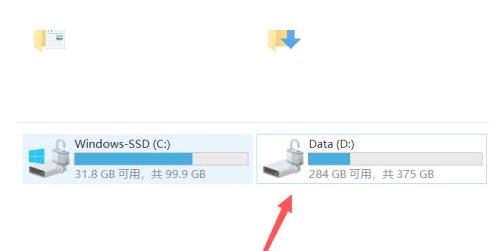
2. Klicken Sie dann im Menü auf „Eigenschaften“.
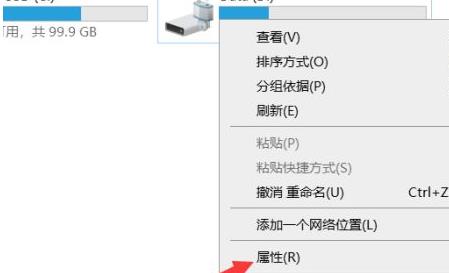
3. Danach können Sie unter den allgemeinen Tools die Funktion „Datenträgerbereinigung“ sehen.
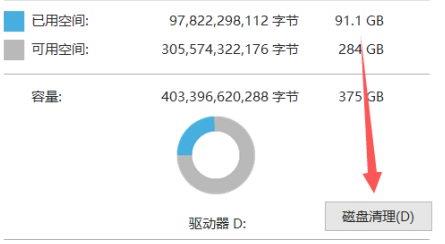
4. Klicken Sie abschließend auf „Systemdateien bereinigen“, um alle Probleme zu lösen.
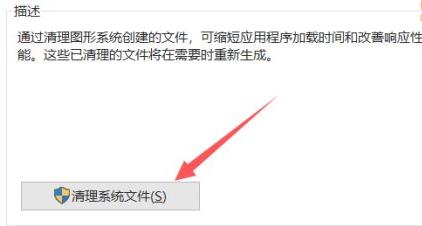
Das obige ist der detaillierte Inhalt vonErfahren Sie im Detail, wie Sie Junk-Dateien auf Laufwerk D in Win11 bereinigen. Für weitere Informationen folgen Sie bitte anderen verwandten Artikeln auf der PHP chinesischen Website!
In Verbindung stehende Artikel
Mehr sehen- Was soll ich tun, wenn Windows 7 in der Startoberfläche hängen bleibt?
- Windows wird vorbereitet, bitte nicht herunterfahren. Was ist das?
- Was soll ich tun, wenn mein Win10-Computer immer automatisch Software installiert?
- Was soll ich tun, wenn im Win10-System weiterhin Junk-Anzeigen auftauchen?
- Was ist die Tastenkombination für den Windows-Sperrbildschirm?

